发布时间:2016-04-11 10: 45: 10
几何画板作为一款方便实用、小巧简单的绘图教学软件,不仅仅可以绘制一些固定形状的图形,也可以绘制一些可调整大小、长度的几何图形。比如在几何画板中,如何实现直接调整长短轴满足需要的参数值,从而调整椭圆的长短轴长度呢?下面就让小编给大家做个详细的介绍。
步骤一 打开几何画板,点击上方的“数据”菜单,在下拉菜单下选择“新建参数”命令,在弹出的新建参数对话框新建参数:r=1,R=3(单位选择长度),这样在画板左上角就出现了参数r、R;
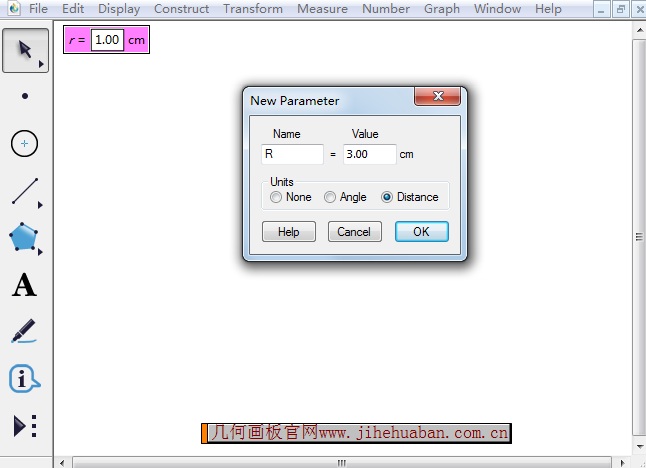
步骤二 在画板上使用“点工具”绘制任意点O,以O为圆心,R、r为半径画同心圆。具体操作是依次选中点O和参数r、R,在“构造”菜单下选择“以圆心和半径绘圆”,这样就得到的同心圆,如下图所示;
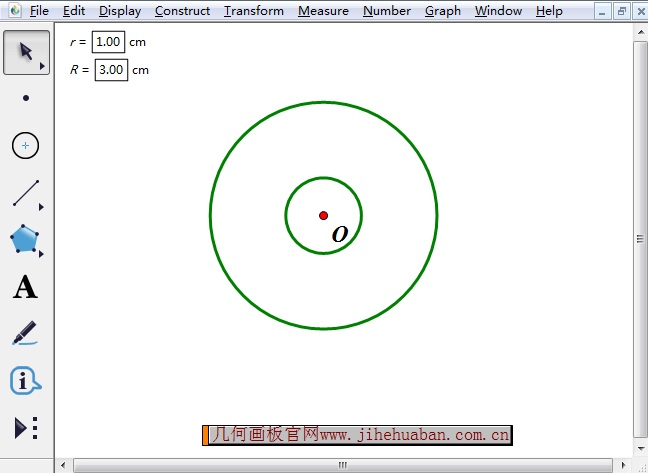
步骤三 利用画同心圆法构造椭圆
1.选择“射线工具”过点O做射线,交大圆于点B,隐藏射线,使用“线段工具”做大圆的半径OB,在大圆上取一动点C,连接OC交小圆于点D;
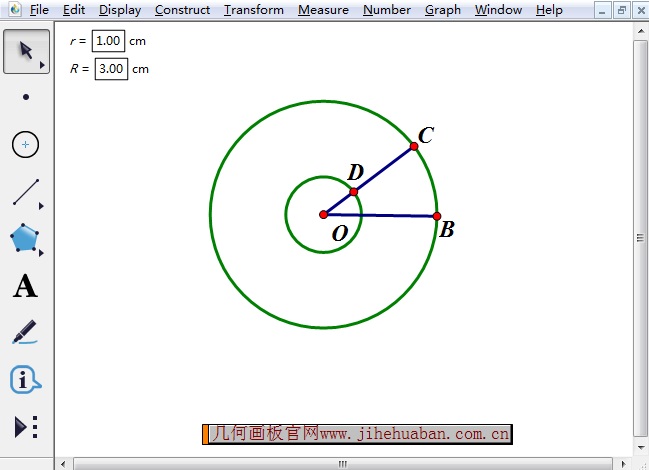
2.选中点C和半径OB,执行“构造”——“垂线”命令,过C做OB的垂线;选中点D和半径OB,执行“构造”——“平行线”命令,过D做OB的平行线,设交点为P;
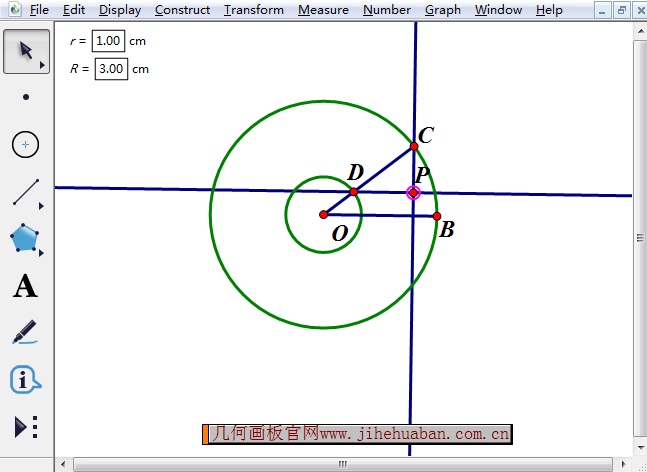
3.选中点C、P,执行“构造”——“轨迹”,则P点的轨迹就是以R,r为长、短半轴的椭圆的轨迹;
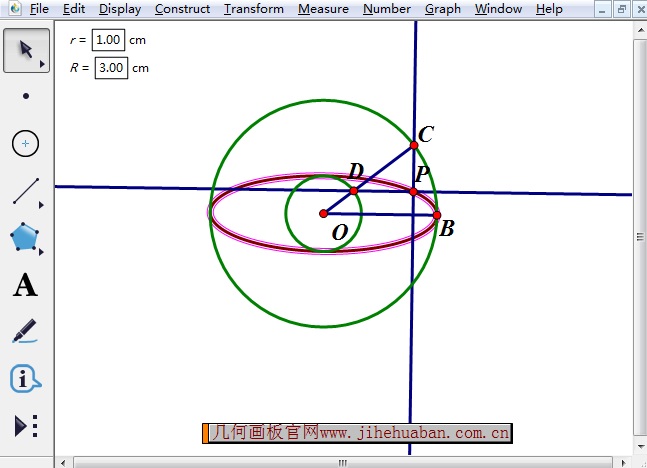
4.隐藏不必要的元素;改变参数r、R的值,就可以改变椭圆的长、短半轴,如下图所示。
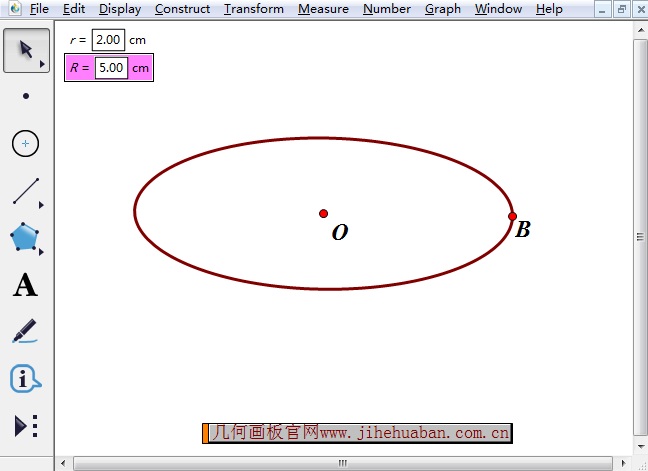
以上给大家讲解了在几何画板中画可调整长短轴长度椭圆的方法,主要运用了几何画板参数功能,学习了以上教程,大家可以绘制出自己需要的椭圆。在几何画板官网上还有很多关于画椭圆的教程,比如利用椭圆第一定义,可参考利用椭圆第一定义画椭圆的课件制作。
展开阅读全文
︾